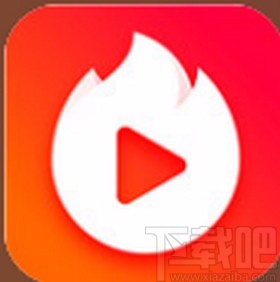Excel不显示表格批注怎么办, 相信很多朋友在日常生活中一定程度上都使用过Excel,但是在使用Excel的时候没有在表格中显示注释怎么办?那么我们来看看用边肖制作Excel表格标注显示的方法。
有需要的用户不要错过。
Excel表格注释显示方法
以下面两个单元格的内容为例,我们分别进行注释。
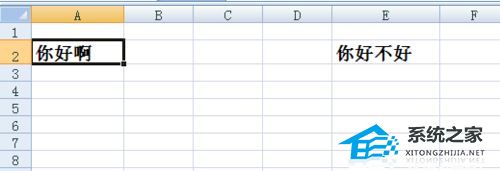
当您将鼠标放在单元格上,或者选择它时,它会显示您所做的注释。
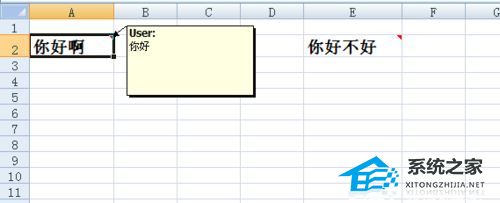
如上所述,单元格将分别显示注释。
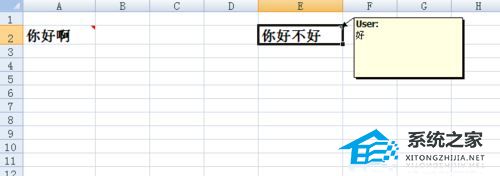
但是当我们把鼠标移开,或者放到别的地方,评论就自动隐藏了,我们只能通过单元格右上方的红色小三角来发现哪些被评论了。如果我想让他们现在自动显示所有的评论呢?
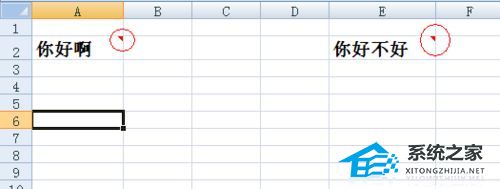
在excel菜单栏上,选择“审阅”,然后单击如图所示的“显示所有注释”。
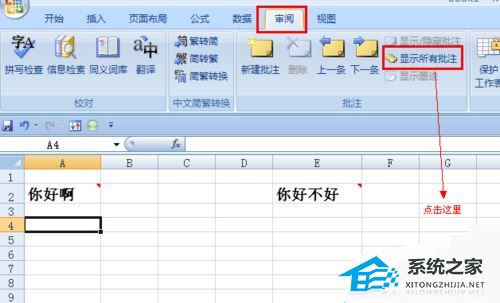
嗯,这个时候,即使你不把鼠标放在单元格上,excel也会显示工作表中的所有注释。

Excel不显示表格批注怎么办,以上就是本文为您收集整理的Excel不显示表格批注怎么办最新内容,希望能帮到您!更多相关内容欢迎关注。